11、新建一个图层,按Ctrl+ Alt + Shift + E 盖印图层,简单给人物磨一下皮,再把背景柔化处理,效果如下图。

<图26>
12、创建曲线调整图层,对RGB,蓝通道进行调整,参数及效果如下图。这一步给暗部增加蓝色。
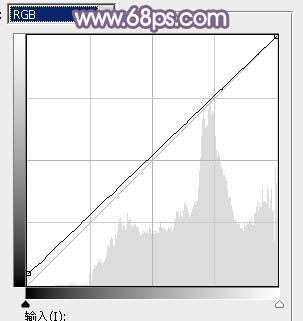
<图27>

<图28>

<图29>
13、新建一个图层,盖印图层,用模糊工具把背景稍微模糊处理,效果如下图。

<图30>
最后微调一下颜色,完成最终效果。


<图26>
12、创建曲线调整图层,对RGB,蓝通道进行调整,参数及效果如下图。这一步给暗部增加蓝色。
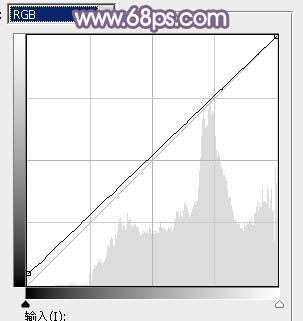
<图27>

<图28>

<图29>
13、新建一个图层,盖印图层,用模糊工具把背景稍微模糊处理,效果如下图。

<图30>
最后微调一下颜色,完成最终效果。

上一篇:ps非主流时尚签名图教程
下一篇:ps趴在草地上的非主流美女教程